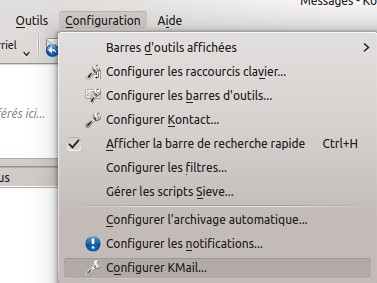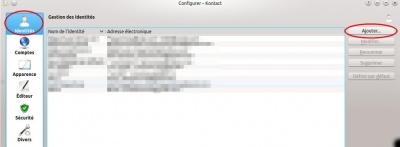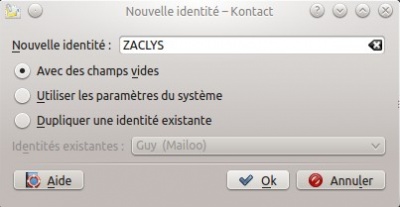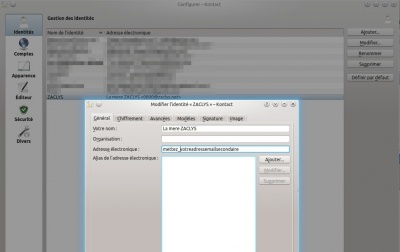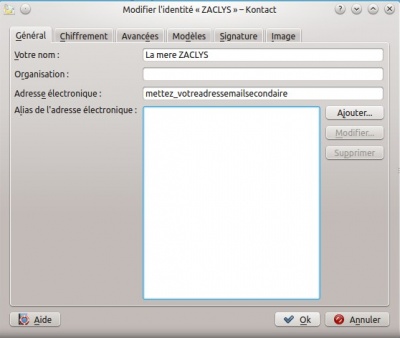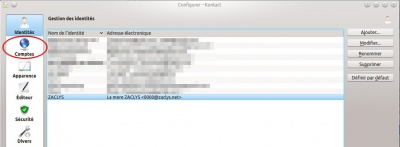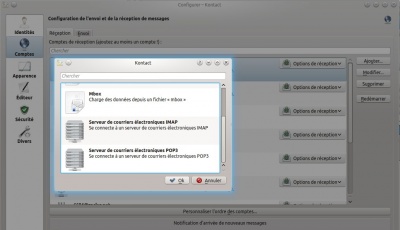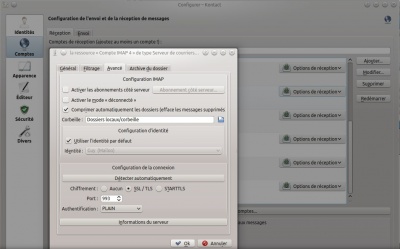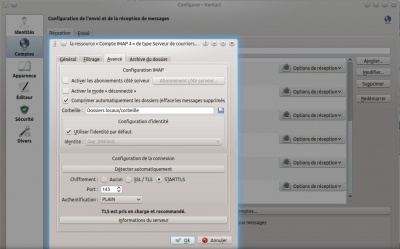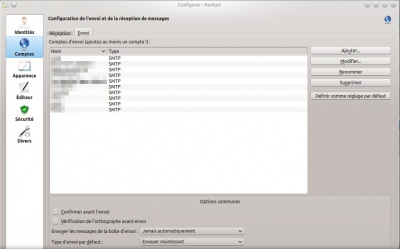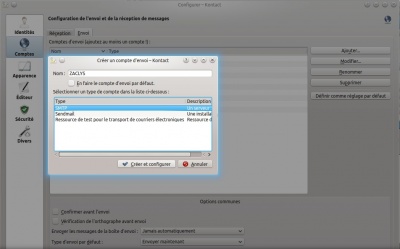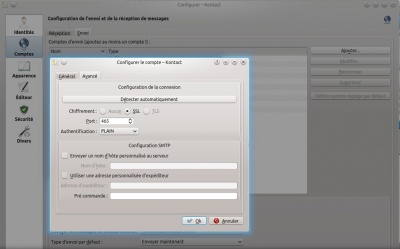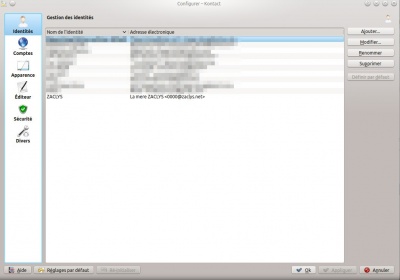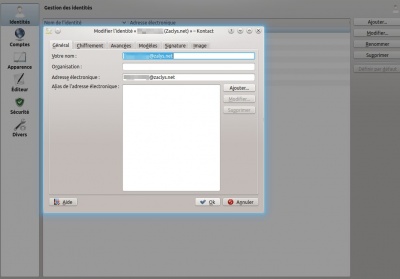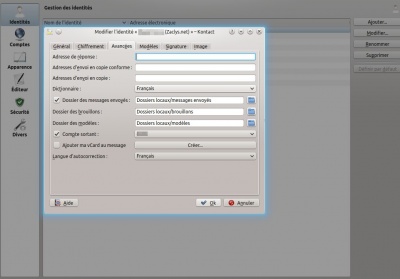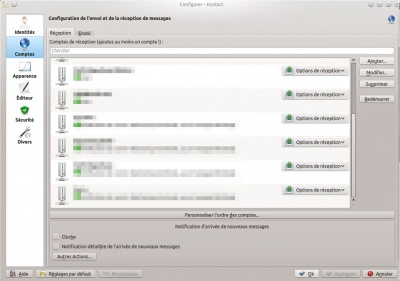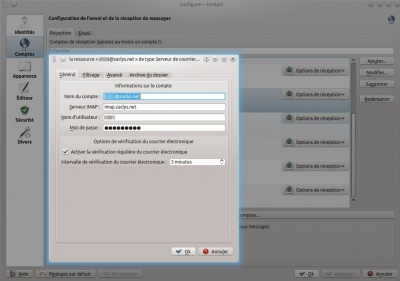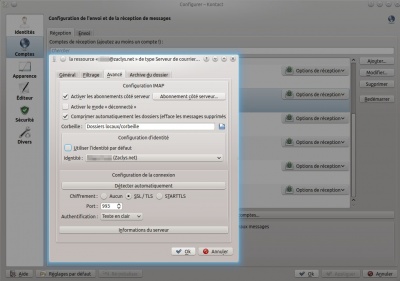« Configuration de Kmail » : différence entre les versions
Aller à la navigation
Aller à la recherche
Aucun résumé des modifications |
Aucun résumé des modifications |
||
| Ligne 1 : | Ligne 1 : | ||
{{InscriptionZmail}} | {{InscriptionZmail}} | ||
;Informations nécessaires | ;Informations nécessaires : | ||
*Votre adresse | * Votre adresse email principale et un alias (voir [[Activation du compte Zmail|ici]]) ; | ||
* Vos identifiants de connexion (voir [[Configuration des alias|ici]]). | |||
* | |||
= Configuration | == Configuration des identités == | ||
*Dans la Barre principale < Messages-Kontacts>, cliquer sur « Configuration » | *Dans la Barre principale < Messages-Kontacts>, cliquer sur « Configuration » | ||
:[[Fichier:Kmail01.jpg|400px]] | :[[Fichier:Kmail01.jpg|400px]] | ||
| Ligne 33 : | Ligne 30 : | ||
= | == Configurer le serveur entrant (imap) == | ||
*Cliquez sur « Compte » | *Cliquez sur « Compte » | ||
| Ligne 63 : | Ligne 60 : | ||
= | == Configurer les serveur sortant (smtp) == | ||
*Cliquez sur « Envoi » puis sur « Ajouter » | *Cliquez sur « Envoi » puis sur « Ajouter » | ||
:[[Fichier:Kmail12.jpg|400px]] | :[[Fichier:Kmail12.jpg|400px]] | ||
| Ligne 73 : | Ligne 70 : | ||
;Sur l'onglet Général | ;Sur l'onglet Général | ||
*Entrez le nom du « Serveur d'envoi de courriers électroniques » : smtp.zaclys.net, cochez la case « le serveur exige une authentification » | *Entrez le nom du « Serveur d'envoi de courriers électroniques » : smtp.zaclys.net, cochez la case « le serveur exige une authentification » ; | ||
* | *Saisissez vos [[Configuration des alias|identifiants de connexion]] ; | ||
*Cocher la case « Enregistrer le mot de passe » : | |||
*Cocher la case « Enregistrer le mot de passe » | |||
:[[Fichier:Kmail14.jpg|400px]] | :[[Fichier:Kmail14.jpg|400px]] | ||
| Ligne 88 : | Ligne 84 : | ||
= | == Associer une identité == | ||
*Dans Configuration/Gestion des Identités, sélectionnez votre identité et cliquez sur « Modifier » | *Dans Configuration/Gestion des Identités, sélectionnez votre identité et cliquez sur « Modifier » | ||
:[[Fichier:Kmail17.jpg|400px]] | :[[Fichier:Kmail17.jpg|400px]] | ||
| Ligne 111 : | Ligne 107 : | ||
*Décochez « Utiliser l'identité par défaut » et indiquez votre identité | *Décochez « Utiliser l'identité par défaut » et indiquez votre identité | ||
:[[Fichier:Kmail22.jpg|400px]] | :[[Fichier:Kmail22.jpg|400px]] | ||
*Vous pouvez également activer les abonnements coté serveur et choisir ce que vous voulez faire apparaître dans votre boite de réception. | *Vous pouvez également activer les abonnements coté serveur et choisir ce que vous voulez faire apparaître dans votre boite de réception. | ||
= Références = | == Références == | ||
Source : https://album.zaclys.com/download.php?doc_id=2851330 | Source : https://album.zaclys.com/download.php?doc_id=2851330 | ||
Version du 15 mars 2016 à 06:54
|
RAPPEL : Le service de messagerie Zmail est réservé aux membres abonnés de Zaclys. |
- Informations nécessaires
Configuration des identités
- Dans la Barre principale < Messages-Kontacts>, cliquer sur « Configuration »
- Cliquer sur :« Configurer KMail »
- Cliquer sur « Identité » puis sur« Ajouter »
- Indiquer Votre identité et valider.
- Votre identité apparaît maintenant dans la liste des idéntités
- Indiquer Votre nom (vous pouvez laisser vide le champ « Organisation) et votre Adresse PRINCIPALE (celle sous forme de chiffres).
Configurer le serveur entrant (imap)
- Cliquez sur « Compte »
- Dérouler l’ascenseur et sélectionnez « Serveur de courriers électronique IMAP » (mis en surbrillance), cliquez sur « Ajouter ».
- Remplissez
- Le nom du compte
- Le serveur IMAP : imap.zaclys.net
- Nom d'utilisateur : identifiant du compte Zaclys (Série de chiffres)
- Votre mot de passe : Fournis par La mère Zaclys
- Modifiez au besoin « Intervalle de vérification du courrier électronique »
- Cliquez sur « Avancé »
- Cliquez sur « Détecter automatiquement »
- Cliquez sur « Authentification », choisissez dans la liste déroulante : CRAM-MD5 et cliquez sur OK
Configurer les serveur sortant (smtp)
- Cliquez sur « Envoi » puis sur « Ajouter »
- Entrez le nom du compte, sélectionnez SMTP (mis en surbrillance) et cliquez sur « Créer et configurer »
- Sur l'onglet Général
- Entrez le nom du « Serveur d'envoi de courriers électroniques » : smtp.zaclys.net, cochez la case « le serveur exige une authentification » ;
- Saisissez vos identifiants de connexion ;
- Cocher la case « Enregistrer le mot de passe » :
- Sur l'onglet "Avancé", cliquez sur « Détecter automatiquement »
- Cliquez sur « Authentification » et sélectionnez dans la liste déroulante : CRAM-MD5 et validez :
Associer une identité
- Dans Configuration/Gestion des Identités, sélectionnez votre identité et cliquez sur « Modifier »
- Cliquer sur « Avancées »
- Cocher « Compte sortant » et choisissez l'identité SMTP correspondante au compte Zaclys
- Dans la configuration des comptes, sélectionnez le compte Imap Zaclys et cliquer sur « Modifier »
- Cliquez sur « Avancé »
- Décochez « Utiliser l'identité par défaut » et indiquez votre identité
- Vous pouvez également activer les abonnements coté serveur et choisir ce que vous voulez faire apparaître dans votre boite de réception.
Références
Source : https://album.zaclys.com/download.php?doc_id=2851330